 Ошибка "Сертификат безопасности сайта не является доверенным". Как ее исправить?
Ошибка "Сертификат безопасности сайта не является доверенным". Как ее исправить?
Вопрос от пользователя
Здравствуйте.
Подскажите с одной проблемой: при выключении ноутбука у него сначала долго бегает кружок (завершение работы), а потом выключается экран, а сам ноутбук продолжает работать (слышу по кулеру, он шумит).
В чем может быть причина?
Добрый день!
Подобная проблема чаще все же встречается на ноутбуках (по крайней мере по моему опыту). Кстати, к описанным вашим симптомам добавлю, что иногда устройство может вообще не реагировать на нажатую кнопку "завершения" работы...
В этой статье разберу почему так происходит, и что с этим делать. 👌
*
👉 Кстати, для аварийного завершения работы ноутбука (или ПК), просто зажмите кнопку питания на 5-10 сек. Устройство должно выключиться принудительно!
Правда, так делать следует только в крайних случаях (во избежание появления различных проблем с загрузкой Windows, целостностью файлов и пр.).
*
Содержание статьи📎
Решение проблем с выключением
Потребное время на завершение работы
Первое, с чего хотелось бы начать, это сказать, что Windows при завершении работы закрывает все работающие службы, программы и пр. Все это нужно корректно завершить, чтобы при следующей загрузке — все работало.
Но на это требуется некоторое время: в среднем, около 20-30 сек. И если ваш ПК выключается примерно за это время (может быть, даже чуть больше) — то с ним все в порядке!
Это я привел к тому, что многим не нравится это ожидание и они считают, что с ПК что-то не так. Если вам нужно быстро выключить ПК — просто 👉 переводите его в ждущий режим (в него можно уйти реально за пару секунд!).
Кстати, это время (в 20-30 сек.) можно изменить в реестре, но делать этого я не рекомендую. Можно нарушить стабильность системы...
*
Смотрим, какое ПО не дает выключить устройство
Второе, что хочу сказать: Windows не была бы такой популярной ОС, если бы в ее арсенале не было различных 👉 журналов, следящих за ее стабильностью работы.
Что касается нашей проблемы, то есть спец. журнал стабильности, в который заносятся все сбои, проблемы с ПО и пр., которые возникают при работе. Поэтому, логично, обратится к нему при появлении проблемы.
Нужно открыть 👉 панель управления Windows по адресу: Система и безопасность\Центр безопасности и обслуживания
Затем раскрыть вкладку "Обслуживание", и нажать по ссылке "Показать журнал стабильности работы". Пример представлен ниже. 👇
Далее обратите внимание на красные крестики и желтые вопросительные знаки: это и есть "проблемные" дни. Нажав на один из них, когда у меня завис ноутбук - я увидел, что зависание устройство было связано с программой ACDSee (см. пример ниже 👇).
После чего, для решения проблемы, достаточно обновить данную программу, заменить ее на другую версию, удалить и т.д.
*
Разбираемся с настройками электропитания. Обращаем внимание на оборудование
Очень частая причина, из-за которой компьютер не выключается, это работающая функция по экономии энергии (контроллерами USB). И желательно бы отключить эту возможность (для пользователей ноутбуков: батарея станет чуть быстрее разряжаться, но это время очень незначительно, и вряд ли вы его заметите...).
По порядку, что нужно сделать:
- открыть 👉 диспетчер устройств (для этого нажмите сочетание Win+Pause, в меню слева щелкните по ссылке на запуск этого диспетчера);
- далее необходимо открыть вкладку "Контроллеры USB", и перейти в свойства корневого USB концентратора (примечание: у него может быть несколько отличное название, например, "Generic USB Hub");
- затем необходимо перейти во вкладку "Управление электропитанием" и снять галочку с возможности экономить энергию, как показано на скрине ниже. Сохранить настройки; 👇
- если у вас несколько таких концентраторов - проделайте аналогичную процедуру для каждого.
***
Кроме этого, также бы хотел заострить внимание на другом моменте: проблема с выключением может быть связана с аппаратной частью. Например, если вы недавно установили или подключили к ПК какое-то новое оборудование — то возможно причина кроется в нем. Попробуйте отключить все лишнее от ПК и перепроверить его работу.
Кстати, в том же 👉 диспетчере устройств просмотрите, чтобы не было восклицательных желтых знаков. Обратите внимание на вкладку "Другие устройства" — в ней можно найти те устройства, для которых нет драйверов. Попробуйте на время отключить подобные устройства (см. скрин ниже 👇).
*
Настройка автозагрузки Windows и метод «исключения»
Со временем в любой системе накапливается достаточно много всяких программ, служб, некоторые из которых могут конфликтовать между собой. Чтобы найти "виновника", да и вообще в качестве теста — рекомендую попробовать отключить всё "лишнее", что не связано с системой от Microsoft.
Как это сделать:
- нажать сочетание кнопок Win+R — должно появиться окно "Выполнить";
- ввести команду msconfig и нажать OK;
- должно открыться окно "Конфигурация системы". Во вкладке "Общие" передвиньте ползунок в режим выборочного запуска и снимите галочку с элементов автозагрузки (см. скрин ниже 👇);
- далее откройте вкладку "службы": поставьте галочку "Не отображать службы Майкрософт", а потом нажмите по кнопке "Отключить все". Сохраните настройки и перезагрузите компьютер. Проверьте, как он стал отключаться. 👇
Если после отключения всего "лишнего" система у вас стала нормально работать - причина явно связана с каким-то ПО. Можно постепенно включать несколько служб в автозагрузке, и смотреть на то, как поведет себя устройство.
*
Прогоните систему спец. утилитами по борьбе с вредоносным ПО
Ну и не могу не отметить в этой статье вирусы, рекламное и вредоносное ПО. Нередко, после заражения оным, система начинает вести себя очень нестабильно:
- появляются различные баннеры на весь экран;
- браузер самостоятельно открывает вкладки (иногда и запускается);
- могут быть проблемы с завершением работы системы, с перезагрузкой;
- могут перестать открываться популярные сайты (даже случается так, что заблокированы все сайты популярных антивирусов...).
👉 По теме!
Самые опасные компьютерные вирусы прошлого... А не повторится ли история?
*
Причем, классический антивирус часто бессилен что-либо сделать (лишь в последнее время, некоторые продукты стали реально бороться с таким вредоносным ПО).
Поэтому, очень рекомендую проверить компьютер тремя утилитами: AdwCleaner, Malwarebytes Anti-Malware, AVZ. Все они представлены в одной из моих прошлых статей. Ссылку на нее привожу ниже. 👇
👉 В помощь!
Как удалить вирусы с компьютера, если антивирус их не видит - https://ocomp.info/esli-antivirus-ne-vidit-virusov.html
***
PS
I.
Кстати, обратите внимание на некоторые программы, которые могут блокировать выключение компьютера.
Например, такая популярная программа, как uTorrent может препятствовать выключению ПК (хотя, происходит подобное не так уж и часто, но все же...). Просто откройте в uTorrent окно опций и посмотрите, не установлена ли такая "штука", как отключение компьютера после завершения всех загрузок? Пример представлен ниже... 👇
👉 Кстати, у uTorrent есть аналоги (и некоторые из них более удобные!)
II.
Если у вас раньше система работала в нормальном режиме, возможно стоит попробовать откатить ее? Большинство версий Windows делает автоматически контрольные точки для восстановления системы при неудачных обновлениях, при установке нового системного софта, драйверах и т.д.
О том, как это сделать, расскажет вот эта статья: https://ocomp.info/vosstanovlenie-windows-10.html
*
Если вы знаете другие решения проблемы (прим.: с завершением работы) - дополните! (заранее благодарю).
На этом пока всё, удачи!
👋
Первая публикация: 04.05.2018
Корректировка: 04.05.2021
Другие записи:

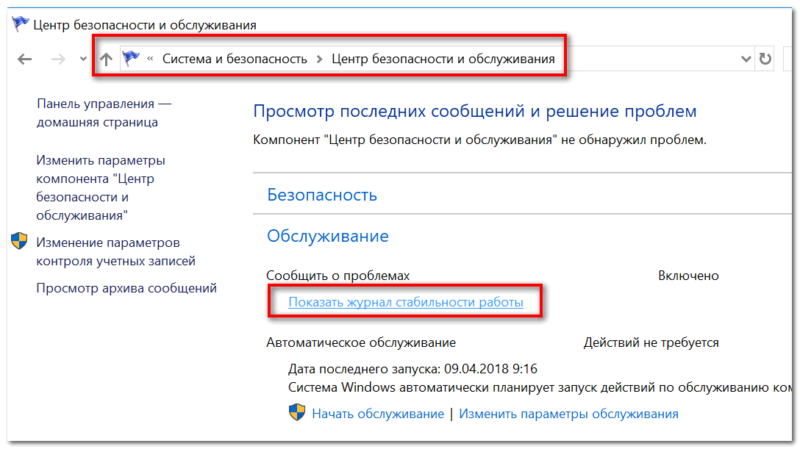
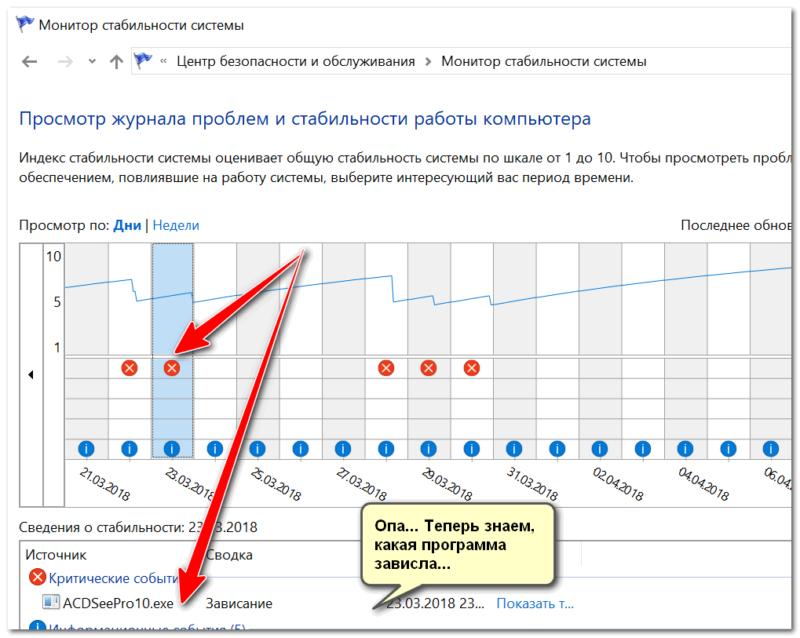
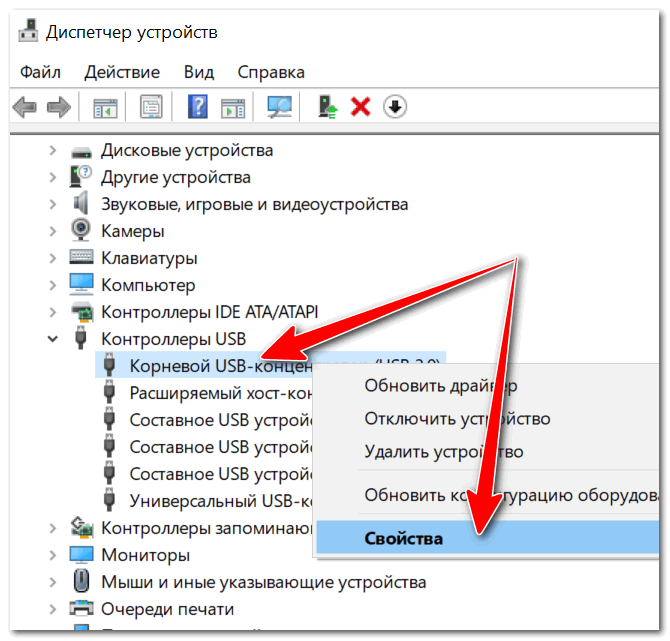
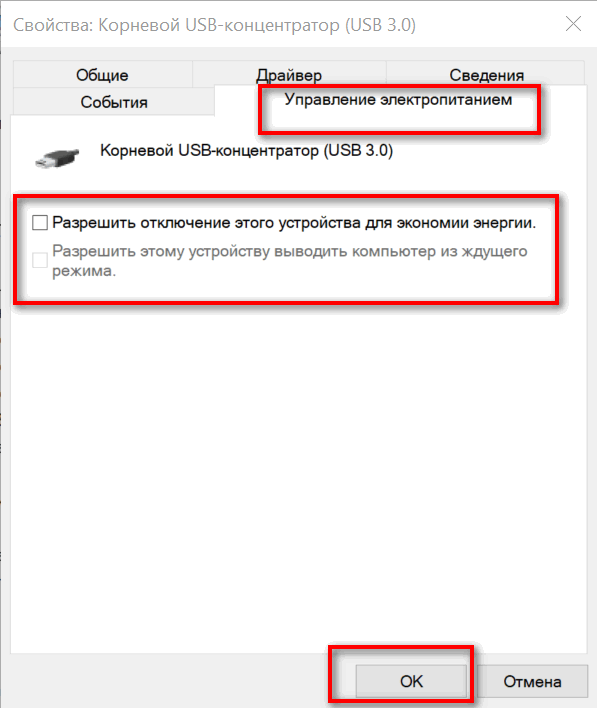
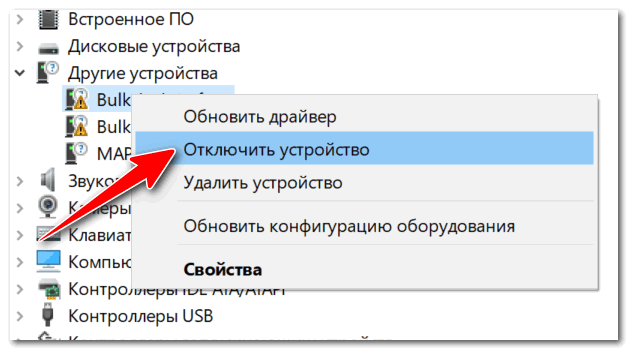
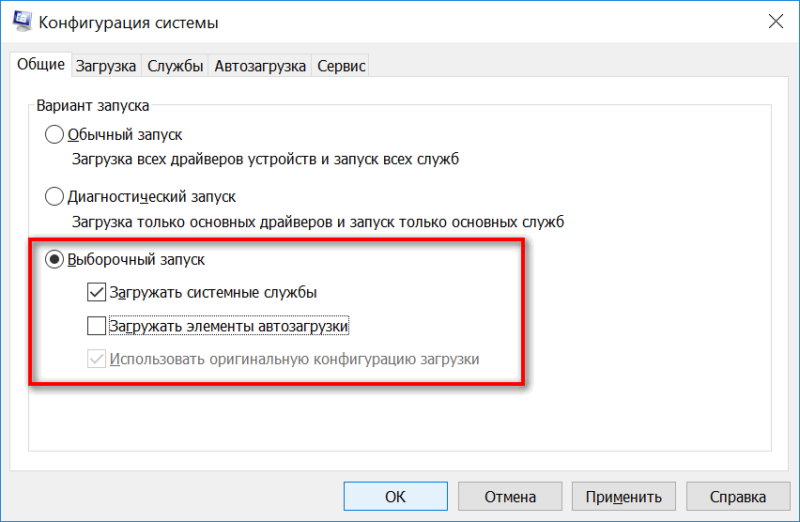
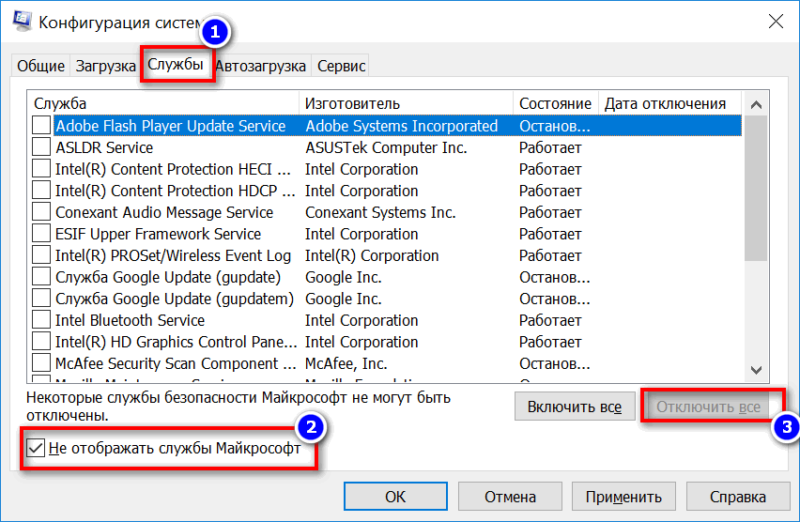
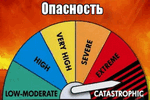
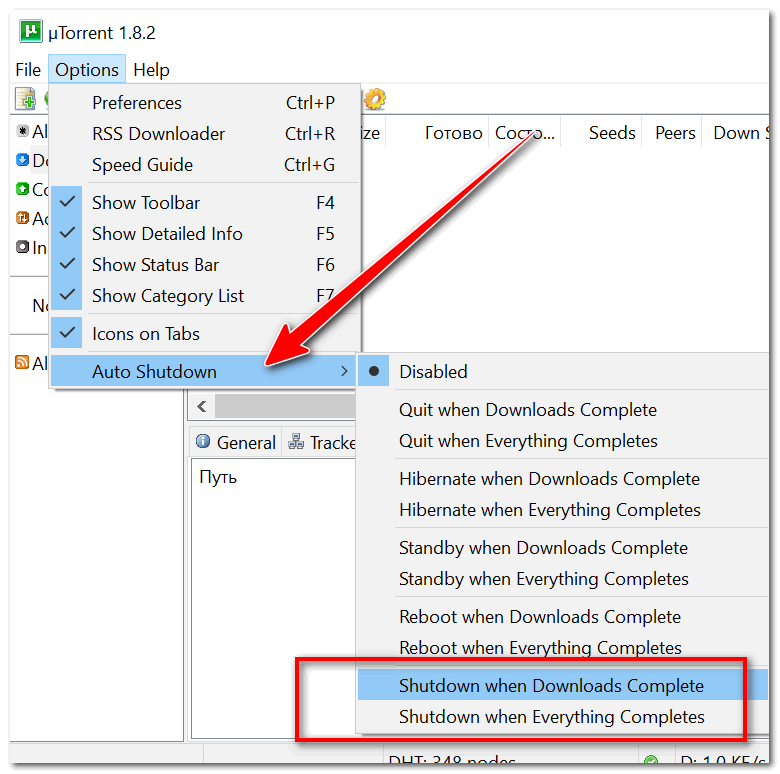








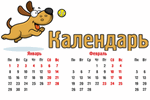

А что делать, если ноут перестал выключаться после смены мат. платы. Причем, это никак не связано с ОС, так стояли и 7-ка, и 10-ка, и даже Linux (убунту и минт) - проблема одинаковая: черный экран при выключении, но при этом вентилятор продолжает работать и клавиатура светится. Обновление BIOS тоже не помогло. В чем тут проблема?
Доброго времени.
Без осмотра "в живую" сложно сказать. У меня есть подозрение на BIOS + интересно какую вам мат. плату установили... Попробуйте вопрос в сервис задать, кто делал рем. работы.
Мне в свое время помогло обновление BIOS и драйверов. Всё загружал с сайта Asus (у меня ноут этого производителя). Советую всем начать с этого!
Могу добавить пару ссылок: помощь по настройке BIOS, и обновление драйверов.
У меня ПК был с Windows 7 макс. - я обновил на 10-ку.
Иногда ПК быстро выключается, а иногда нет. А сейчас вообще не выключается.
Сделал некоторые пункты: заходил в журнал действий - там проблема с завершением (написано). Как это исправить, помогите пожалуйста! Конфигурации системы - отключено мало служб. Спасибо за ответ